📝 Como editar uma check list existente?
Para editar a designação, categoria e ativar/desativar uma lista deve utilizar o botão com o ícone da caneta no fundo da linha correspondente.
- Para alterar o campo “Descrição” e/ou “Categoria” deve clicar nas caixas de texto e fazer as alterações necessárias.
- Com o modal “Ativo” vai dizer se a lista vai aparecer para ser utilizada. Quando está a azul, significa que está ativa; Quando está a cinzento, a lista está inativa e não vai ser possível de a associar a ordens de serviços.
Nota: Sempre que fizer alguma alteração, tem de clicar no botão de “Guardar” para que as novas informações fiquem efetivas.
Após a criação, contínua a ser possível editar ou acrescentar tarefas a uma lista. Para isso deve, clicar diretamente na linha correspondente para conseguir ver, na tabela do lado direito, todas as tarefas associadas.
- Para adicionar novas tarefas
- Clicar no botão “Adicionar” no topo da tabela
- No formulário, deve começar por preencher a “Descrição” da nova tarefa (passo obrigatório)
- O campo “Ordem” é opcional e permite definir a sequência em que a tarefa deve ser realizada dentro da checklist (ex.: 1 para primeira, 2 para segunda, etc.)
- Se a opção “Valor” for ativada, será necessário associar um tipo de valor. (Criado nos ficheiros de apoio > Ckeck List Item Tipos) Nota: Na prática, vai ser obrigatório preencher o valor para concluir a tarefa
- Por fim, deve dizer que esta tarefa fica ativa ou não, por defeito o Officegest assume como ativo
- Termine a criação da nova tarefa ao clicar no botão “Guardar”
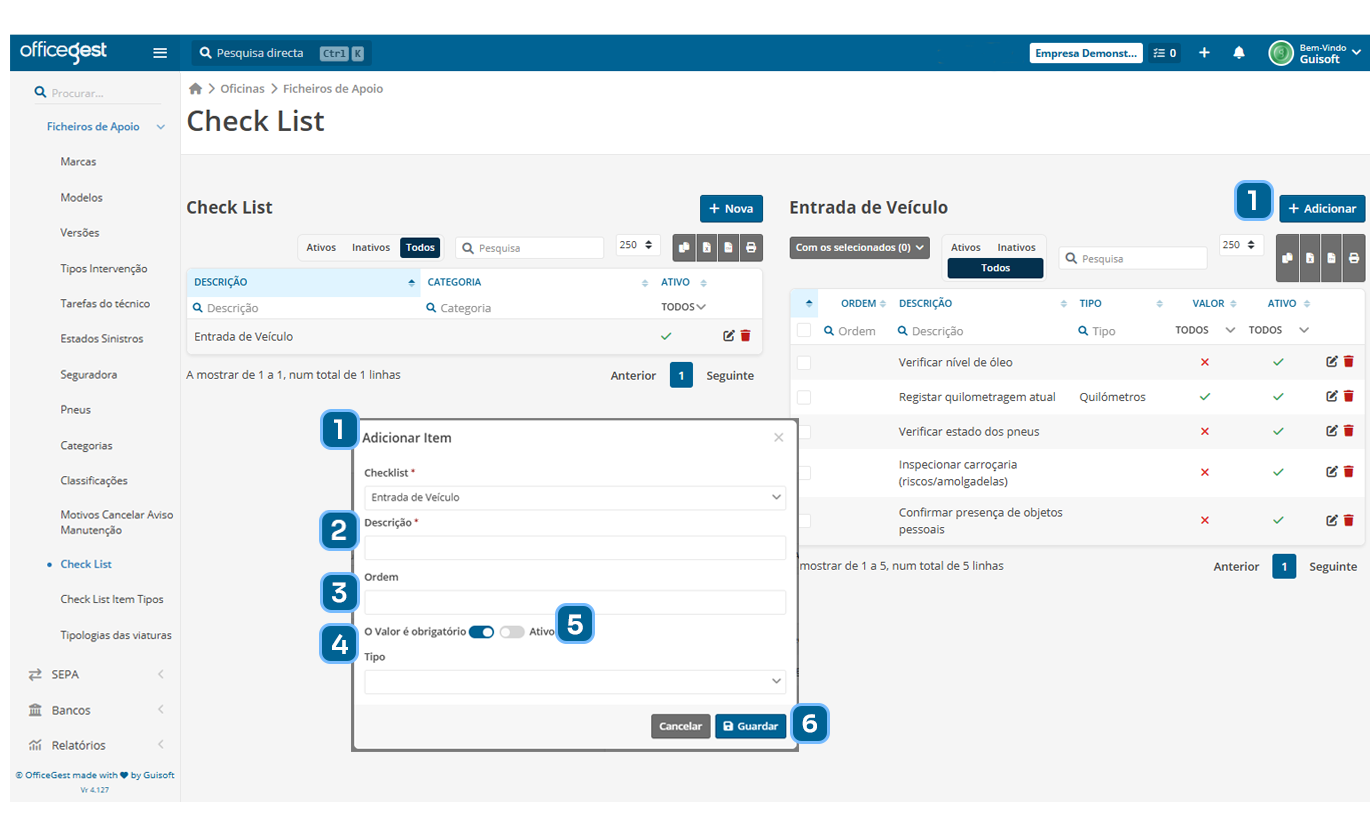
- Para editar uma tarefa existente
- Clicar no botão com o ícone da caneta no final da linha da tarefa correspondente à tarefa
- Editar as informações
- Clicar no botão “Guardar”
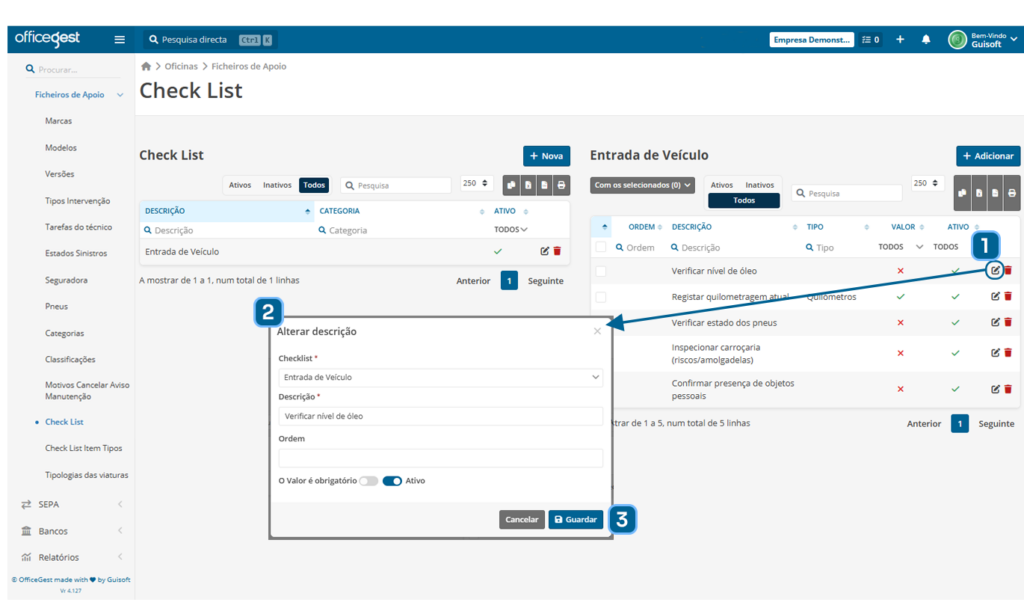
Editar uma check list no Officegest é um processo simples e intuitivo que permite adaptar as tarefas às necessidades específicas da sua oficina. Ao manter as listas atualizadas, garante um controlo mais eficaz sobre os serviços prestados e melhora a organização do trabalho diário.
Artigos complementares:
- Como criar check lists personalizadas no Officegest
- Como criar tipos de valores obrigatórios?
- Como utilizar a check list numa ordem de serviço?
- Como definir uma check list como padrão?